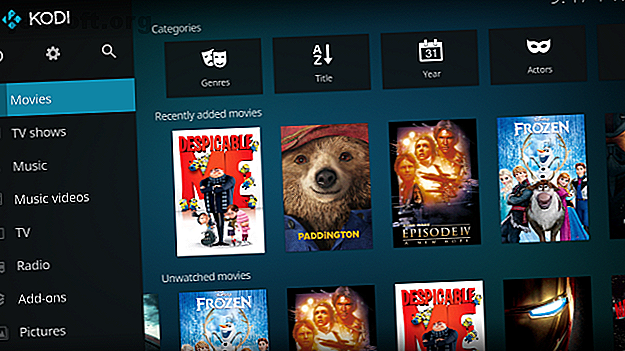
Kodibuntu ist tot? Verwandeln Sie jeden Linux-PC in einen HTPC ohne ihn
Werbung
Kodi ist ein großartiges Open-Source-Heimkinosystem und dank seiner großen Verfügbarkeit die beste DIY-Media-Center-Software.
Sie können Kodi unter Linux als Anwendung installieren, aber was ist, wenn Sie einen dedizierten HTPC erstellen möchten? Einst war eine Lösung wie Kodibuntu, die Kodi mit den Schlüsselelementen des Ubuntu-Betriebssystems kombinierte, ideal. Kodibuntu ist jedoch nicht mehr verfügbar. Wie können Sie Ihren Linux-PC in ein dediziertes Media Center verwandeln?
Zeit, LibreELEC kennenzulernen, den ultimativen Kodibuntu-Ersatz für den Aufbau eines Linux-Medienzentrums.
Was ist mit Kodibuntu passiert?
Kodibuntu ist seit vielen Jahren das Ziel Nummer eins für alle, die ein Linux-basiertes Kodi Media Center suchen. Kodibuntu ist eine Fusion von Kodi und dem leichten Ubuntu-Derivat Lubuntu und wird seit etwa 2016 nicht mehr hergestellt.

Wenn Sie also nach einer neuen Version von Kodibuntu für 2019 oder später suchen, haben Sie Pech. Es ist fertig.
Der Hauptvorteil von Kodibuntu war die Möglichkeit, in den Desktop-Modus von Linux zu wechseln. In Wahrheit ist dies jedoch der Vorteil jeder Linux-Installation, auf der manuell installierte Software ausgeführt wird. Kodi kann auf fast jeder Linux-Version ausgeführt werden. Wenn Sie gelegentlichen Desktop-Zugriff benötigen, installieren Sie ihn einfach selbst.
Wenn Sie jedoch keinen Desktop-Zugriff wünschen, gibt es eine intelligente Option für Kodi: LibreELEC. Dies ist nicht nur die beste Option für die meisten Benutzer, sondern vermeidet auch die potenziellen Sicherheitsprobleme, die bei der Verwendung eines Betriebssystems auftreten, das älter als vier Jahre ist.
Lernen Sie LibreELEC für Linux-HTPCs kennen
Kodi entstand als Xbox Media Center oder XBMC und hat sich seitdem zu Kodi entwickelt. Dank der Unterstützung für die meisten Medienformate und des Bonus von Add-Ons kann ein Kodi Media Center fast alles verarbeiten. Dies kann lokal oder an anderer Stelle in Ihrem Netzwerk gespeichert werden.
Kodi-Add-Ons sind Apps sehr ähnlich. Das Plex für Kodi-Add-On Plex für Kodi: Was ist das und warum brauche ich es? Plex für Kodi: Was ist das und warum brauche ich es? Wussten Sie, dass es ein offizielles Plex-Addon für Kodi gibt? In vielerlei Hinsicht bietet es das Beste aus beiden Welten. Hier finden Sie also alles, was Sie für den Einstieg benötigen. Read More bietet beispielsweise Zugriff auf Medien, die auf Ihrem Plex-Medienserver gespeichert sind. In ähnlicher Weise überträgt das Add-On "Funimation Now" Funimationsinhalte von Kodi.
Ob Sie schon einmal Linux verwendet haben, ist unerheblich. Sie werden Linux wahrscheinlich nicht sehen - wenn LibreELEC installiert ist, bootet Ihr Media Center einfach direkt in Kodi.
Download: LibreELEC-Tool zum Erstellen von Medien
Alles sollte vertraut aussehen. Weitere Informationen zu Kodi finden Sie in unserem vollständigen Handbuch zu Kodi von AZ. Kodi von AZ: Alles, was Sie wissen müssen. Kodi von AZ: Alles, was Sie wissen müssen Wenn Sie Ihr Wissen auffrischen, sollten Sie in der Lage sein, von unserem AZ von Kodi Gebrauch zu machen. Weiterlesen !
Verwandeln von Linux in einen HTPC mit LibreELEC
LibreELEC wird mit einem integrierten Tool zum Erstellen von USB- oder SD-Karten installiert. Auf diese Weise können Sie das Installationsmedium auf ein USB- oder SD-Kartengerät schreiben. Anschließend können Sie Ihr Media Center mit dem Installationsmedium starten und mit der Installation von LibreELEC beginnen.
Beachten Sie, dass es keine ISO-Option gibt. LibreELEC kann nicht von CD-ROM, DVD oder einer anderen optischen Disc installiert werden. Die LibreELEC-Installation ist für Linux, Windows und macOS verfügbar.
Andere Versionen von LibreELEC sind verfügbar. Wir konzentrieren uns in diesem Handbuch auf PC-basierte Systeme, aber LibreELEC kann auf Raspberry Pi, ODroid, WeTek und anderen Geräten installiert werden.
Für die PC-Installation (32-Bit- oder 64-Bit-Systeme von Intel und AMD) benötigt LibreELEC eine Festplatte mit angemessener Größe. Während es auf einem bescheidenen System läuft, ist es eine gute Idee, mindestens 32 GB Speicherplatz zu haben.
In der Zwischenzeit sollte Ihr Computer an ein HDMI-Display angeschlossen sein, eine Tastatur (für Installationszwecke) und eine Internetverbindung haben.
Installieren Sie LibreELEC auf Ihrem Linux Media Center-PC
Vergewissern Sie sich, bevor Sie fortfahren, dass Ihr formatierter USB-Speicherstick oder Ihre SD-Karte in Ihren PC eingesteckt ist.
Die Installation von LibreELEC beginnt mit dem Ersteller-Tool. Starten Sie nach dem Herunterladen den LibreELEC USB-SD Creator und wählen Sie die Zielplattform mit Version auswählen.

Wenn Sie möchten, können Sie zu diesem Zeitpunkt einfach eine zuvor heruntergeladene Bilddatei von der LibreELEC-Downloadseite auswählen. Dies würde mit der Option Datei auswählen ausgewählt.
Der Einfachheit halber empfehlen wir jedoch, einfach die richtige Version festzulegen, dann herunterzuladen und ein Ziel für die Daten auszuwählen.

Stellen Sie nach dem Herunterladen sicher, dass die USB- oder SD-Karte ausgewählt ist, und klicken Sie dann auf Schreiben . Dadurch wird das Installationsimage auf das von Ihnen ausgewählte Medium geschrieben. Wenn Sie fertig sind, klicken Sie auf Schließen, um den LibreELEC USB-SD Creator zu beenden und das neu erstellte Installationsmedium sicher zu entfernen.
Legen Sie bei ausgeschaltetem Zielgerät (Ihrem Media Center-PC) das Installationsmedium ein und starten Sie den Computer. Wenn Sie die Option zum Booten über das LibreELEC-Installationsprogramm nicht sehen, starten Sie den Computer neu, um auf UEFI / BIOS zuzugreifen. Ändern Sie hier die Startreihenfolge (möglicherweise müssen Sie die Dokumentation des Computers zu Rate ziehen) und starten Sie den Computer erneut.
Das LibreELEC-Installationstool sollte gestartet werden. Verwenden Sie Ihre Tastatur, um die Option zum Installieren von LibreELEC auszuwählen, und klicken Sie dann auf OK . Befolgen Sie die Anweisungen auf dem Bildschirm, um die regionalen Einstellungen anzugeben und gegebenenfalls auf Ihr drahtloses Netzwerk zuzugreifen. Ansonsten ist die Installation weitgehend schmerzfrei und dauert bis zu 15 Minuten.
Mit LibreELEC zum Anfassen
Wenn LibreELEC installiert ist, ist es ganz einfach, Medien zu genießen. Kodi ist ein robustes Open Source Linux Media Center. Das Kernstück seiner Funktion ist die Medienwiedergabe aus einer Vielzahl von Quellen.
Es gibt jedoch eine Einschränkung. Linux eignet sich nicht zum Abspielen von Blu-ray-Discs. Die Lösung besteht daher darin, das Video im h264-Format mit 1080p zu rippen und dann die gerippte Datei abzuspielen.
Darüber hinaus sollte alles andere mühelos sein. Kodi-Add-Ons können installiert, lokal abgespielt oder von einem Netzwerkstandort oder über ein Add-On gestreamt werden. Es stehen so viele zur Verfügung, von Plex und Netflix bis zu Amazon Prime Video und BBC iPlayer. Weitere Vorschläge finden Sie in unserem Handbuch zu den besten legalen Kodi-Add-Ons.
Wer sollte von Kodibuntu zu LibreELEC wechseln?
Kodibuntu enthielt sowohl Kodi als auch Lubuntu. Dies ist eine der einfachsten Möglichkeiten, um mit Kodi zu beginnen.

Wenn Sie zuvor Kodibuntu verwendet haben (oder immer noch verwenden) und Bedenken hinsichtlich der langfristigen Eignung ohne Sicherheitsupdates haben, ist LibreELEC die clevere Option. Sicher, andere Linux Media Center-Plattformen Die 8 besten Media Server-Softwareoptionen für Linux Die 8 besten Media Server-Softwareoptionen für Linux Wo fangen Sie mit Linux Media Servern an? Plex ist gut, aber wir haben einige andere starke Optionen geprüft, um Ihnen bei der Auswahl zu helfen. Weitere Informationen sind verfügbar, aber LibreELEC ist die beste Komplettlösung.
Für diejenigen mit großen Sicherheitsbedenken (insbesondere durch Add-Ons verursachte Probleme) ist ein Standard-Linux-Betriebssystem mit Kodi als App die beste Lösung.
Sollten Sie zu LibreELEC wechseln?
Wenn Sie einen Heimkino-PC bauen, ziehen Sie LibreELEC als All-in-One-Kodi-Lösung in Betracht. Es ist ein schneller Einstieg in Kodi, ohne dass die App kompliziert konfiguriert werden muss.
LibreELEC lässt sich am besten auf einem leichten Gerät mit geringem Stromverbrauch wie dem Raspberry Pi installieren. Es bleibt jedoch auch für Desktop-Computer perfekt - in der Tat die ultimative Linux-basierte Kodi-Lösung.
Insgesamt ist LibreELEC eine funktionierende Kodi HTPC-Distribution, die auf einer stabilen Linux-Distribution läuft.
Es ist ideal für Heimwerker-HTPCs und Mediatheken. Auch wenn Sie Ihren Heimkino-PC nicht mit LibreELEC überholen möchten, ist dies eine sicherere Option als Kodibuntu. Das Schiff ist gesegelt und es ist Zeit weiterzuziehen.
LibreELEC ist die Antwort für ein elegantes Kodi-Erlebnis auf Ihrem Linux Media Center-PC. Wenn Sie gerade erst mit Kodi anfangen, lesen Sie diese wichtigen Kodi-Tipps für neue Benutzer. 7 Wichtige Kodi-Tipps für neue Benutzer 7 Wichtige Kodi-Tipps für neue Benutzer Wenn Sie gerade erst mit Ihrer Kodi-Reise beginnen und keine haben Wenn Sie wissen, wo Sie anfangen sollen, sind wir hier, um Ihnen mit diesen wichtigen Kodi-Tipps für Neulinge zu helfen. Weiterlesen .
Erfahren Sie mehr über: DIY-Projektideen, Heimkino, Kodi, Lubuntu, Media Player, Media Server.

